Voici aujourd’hui un article invité rédigé par un lecteur du blog passionné de Mac et d’informatique : Alexandre de la Tullaye.
Cet article est réservé aux utilisateurs Mac avertis. Si vous êtes débutants, pour bien commencer, n’hésitez pas à télécharger le petit livre électronique “Univers Mac” en vous inscrivant dans la barre latérale du blog 🙂
De la manipulation des visibilités de fichiers et de leur localisation via le terminal
Comme vous l’avez surement remarqué, le fichier Biliothèque du répertoire home est invisible. Pour l’afficher, vous êtes obligé de passer par «Aller» dans la barre des menus tout en maintenant la touche «alt» du clavier (voir l’astuce ici). Je vais vous expliquer, ici, dans un premier temps, comment trouver un fichier, visible ou invisible en lignes de commandes.
Quelques pré-requis pour commencer : Chemin relatif, chemin absolu
Un chemin absolu s’ignifie qu’on part de la racine (/) pour l’indiquer.
Un chemin relatif s’ignifie qu’on part du répertoire courant pour l’indiquer.
Par exemple, pour donner le chemin d’un fichier toto.txt contenu dans le répertoire «docs importants» du repertoire «Documents de l’utilisateur «session1» :
/users/session1/docs\ importants/toto.txt est le chemin absolu
- (l’ antislash \ (shift+alt+:) sert à indiquer au terminal que le caractère suivant n’est pas considéré comme caractère spécial (ici l’espace))
Si maintenant, recherchant le même fichier, on part du fichier admin qui est un sous répertoire de Documents:
../importants/toto.txt est le chemin relatif au répertoire «admin» du fichier.
- «..» signifie qu’on remonte d’un niveau : on revient au répertoire parent (ici, «Documents» est le répertoire parent de «importants» et de «admin» )),
- «.» est le chemin relatif du répertoire courant.
Cas particulier : «~» (alt+n) indique le home : votre répertoire utilisateur.
Se déplacer dans les fichiers via le terminal
Pour se déplacer dans le terminal, on utilisera la commande «cd» suivie du chemin (relatif ou absolu) du répertoire de destination.
Pour connaitre le répertoire courant on utilise la commande «pwd»:

Lister les fichiers (visibles ou cachés) d’un répertoire:
Pour lister les fichiers d’un répertoire on utilisera la commande «ls» avec comme arguments «l» et «a».
L’argument «l» permet de lister un fichier par ligne avec les informations correspondants (permissions…)
l’argument «a» permet de lister les fichiers cachés
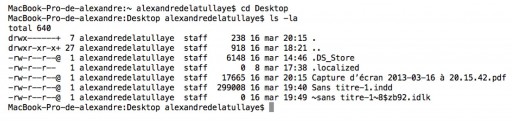
Comment gagner du temps ?
– Si vous connaissez le chemin complet du fichier, vous pouvez aller dans le menu du Finder, aller au dossier, tapez ensuite le chemin absolu de l’élément recherché.
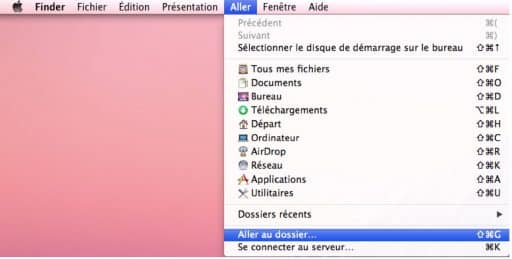
– Pour aller plus vite et si le fichier est visible dans le Finder, vous pouvez le glisser déposer depuis celui-ci après saisie de la commande (cd, ls, chflags…).
– Autocomplétion : pour taper un nom de fichier/réperetoire dans le terminal, vous pouvez taper le début puis appuyer sur la touche tab. Le nom du ichier est automatiquement complété à condition d’être en effet présent à cet endroit.
–Pour afficher un dossier dans le Finder, on utilisera la commande «open CHEMINDUDOSSIER» avec «CHEMINDUDOSSIER» le chemin (relatif ou absolu) du dossier. Ainsi, pour ouvrir le répertoire (=dossier) courant on tapera «open .» (sans les guillemets) dans le Terminal.
Voyons maintenant comment changer la visibilité d’un fichier.
La commande chflags
Cette commande va nous servir à masquer/afficher un fichier dans le Finder (on ne peut alors le trouver qu’en lignes de commandes ou bien dans le menu «aller au dossier» du Finder.
Pour masquer un fichier/dossier, on tapera dans le terminal:
chflags hidden CHEMINDUFICHIER/DOSSIER
en remplacent CHEMINDUFICHIER/DOSSIER par le… chemin (relatif ou absolu) du fichier/dossier cible.
Pour afficher un fichier/dossier, on tapera
chflags nohidden CHEMINDUFICHIER/DOSSIER
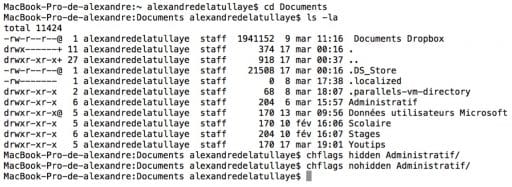
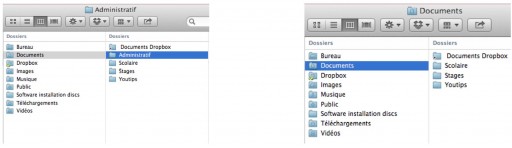
Afficher tout les fichiers, dossiers d’un coup
Si vous avez très souvent besoin d’accéder à des fichiers cachés, utilisez la commande: defaults write com.apple.finder AppleShowAllFiles 1 && killall Finder
en respectant la case et en remplaçant 1 par 0 pour inverser le processus.
Les commentaires sont ouverts 🙂





Réponses